Avec l'introduction des Systèmes d'Exploitation modernes, la gestion d'un ordinateur est devenue plus facile que jamais. Le système d'exploitation interagit avec le matériel d'un ordinateur en transmettant les commandes de l'utilisateur au matériel. Il agit également comme une plateforme pour tous les autres logiciels sur l'ordinateur en fournissant les ressources nécessaires à leur bon fonctionnement. Apple a été un pionnier dans l'industrie technologique la plus connue pour fournir des designs et des mises à jour de pointe dans leurs appareils et logiciels. MacOS est l'une des plus grandes créations d'entreprise. C'est le deuxième système d'exploitation le plus utilisé au monde.
La sécurité d'Apple via son système d'exploitation est impénétrable. Il est presque impossible de pirater les ordinateurs d'Apple, mais les données stockées sont vulnérables lors d'une mise à jour, ce qui pourrait entraîner la suppression de données importantes telles que des images, des vidéos et des documents. Continuez à lire cet article pour connaître la réponse aux questions suivantes - Comment mettre à jour Mac OS et récupérer les données perdues après une telle mise à jour ?
- Partie 1. Quelle est la Dernière Version de Mac OS ?
- Partie 2. Comment Vérifier les Mises à Jour sur Mac ?
- Partie 3. Comment Mettre à Jour le Système d'Exploitation Mac ?
- Partie 4. Comment Réparer l'Erreur "Mac Ne Se Met Pas à Jour" ?
- Partie 5. Comment Récupérer des Données Perdues en Raison d'une Mise à Jour Mac ?
Partie 1. Quelle est la Dernière Version de Mac OS ?
MacOS a été développé pour la gamme d'ordinateurs d'Apple. Le serveur Hera-MacOS X 1.0 est sorti en 1999, depuis lors, 15 versions ont été lancées sur le marché. En 2001, MacOS X 10 Cheetah a été le premier à être commercialisé. Ce système d'exploitation a été largement considéré comme l'inspiration et le noyau derrière l'iOS, le watchOS d'Apple et le tvOS. MacOS 10.14 Mojave est la dernière version du système d'exploitation informatique d'Apple.
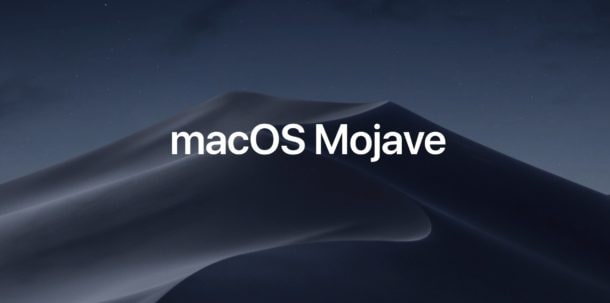
Mojave est compatible avec les systèmes Apple sortis après 2012. Il prend en charge presque tous les appareils, des ordinateurs de bureau aux ordinateurs portables, y compris les dernières versions de MacBook, MacBook Pro, Mac mini et MacBook Air. Il était initialement proposé dans 22 langues différentes pour la commodité de l'utilisateur, mais avec la dernière mise à jour, Apple propose désormais 38 langues qui peuvent être modifiées de l'une à l'autre en cliquant simplement sur les préférences système. L'utilisateur aura juste besoin de cliquer sur Langue et Région et de sélectionner la langue souhaitée dans la liste disponible.
Le dernier système d'exploitation offre des fonctionnalités intéressantes avec sa sortie.
- Un Mode Nuit a été ajouté au système, que l'utilisateur peut activer pour utiliser l'ordinateur facilement pendant la nuit ou dans une pièce sombre.
- Un nouveau Mac App Store a été introduit.
- Le dernier système d'exploitation avec sa nouvelle fonctionnalité Stacks permet à l'utilisateur d'organiser les fichiers sur l'ordinateur.
- Apple a également modifié le fonctionnement de son application Finder qui vérifie les métadonnées du fichier et effectue des Actions Rapides sans jamais ouvrir le fichier ni aucune application.
- Une nouvelle fonctionnalité de capture d'écran a été ajoutée à l'application de visualisation de photos qui permet à l'utilisateur de prendre une photo en cliquant sur la nouvelle icône de l'utilitaire de capture d'écran ou en appuyant sur Maj-Commande-5 à partir du clavier.
- La mise à jour Mojave permet également à l'utilisateur de connecter jusqu'à 32 utilisateurs en même temps sur l'application FaceTime, elle permet également à l'utilisateur d'inviter n'importe qui à tout moment pendant la conversation.
Partie 2. Comment Vérifier les Mises à Jour sur Mac ?
La dernière mise à jour de tout MacOS s'accompagne d'une amélioration de la sécurité et de la fiabilité. Il comprend des mises à jour dans le navigateur-Safari et d'autres applications comme iTunes. Voici les étapes pour vérifier les mises à jour sur Mojave.
- Cliquez sur Préférences Système dans le menu Apple.
- Cliquez sur Mises à jour de Logiciel, la quatrième option de la troisième rangée.
- Si des mises à jour sont disponibles, vous remarquerez une icône Mettre à Jour Maintenant sur le côté droit de l'écran.
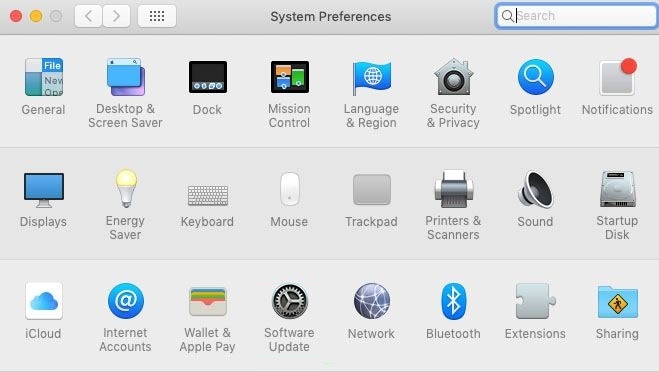
Partie 3. Comment Mettre à Jour le Système d'Exploitation Mac ?
Pour effectuer la mise à jour du navigateur Safari, vous devez suivre les étapes ci-dessous.
Il existe de nombreuses façons de mettre à jour votre MacOS, notamment la recherche d'une mise à jour de logiciel dans le système, le téléchargement du système d'exploitation à partir du site Web d'Apple et son installation à partir d'une clé USB Bootable. Voici les étapes pour mettre à jour MacOS Mojave.
- Cliquez sur l'option Mettre à jour Maintenant dans la section de mise à jour de logiciel et attendez qu'elle s'installe.
- Vous pouvez vérifier et installer manuellement la mise à jour souhaitée sur le système en cliquant sur "Plus d'infos".
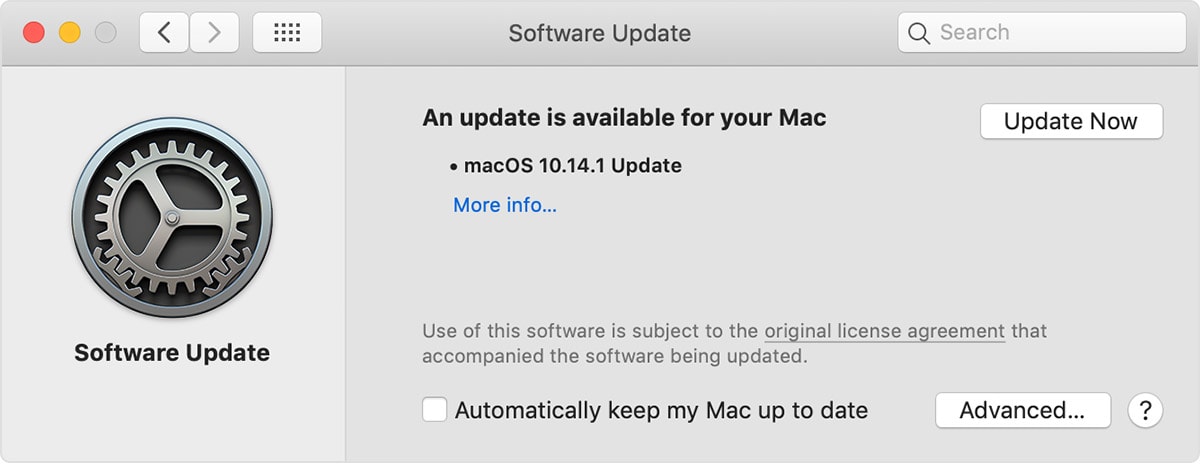
Pour garantir les mises à jour automatiques à partir de maintenant, cochez l'option "Mettre à jour automatiquement mon Mac".
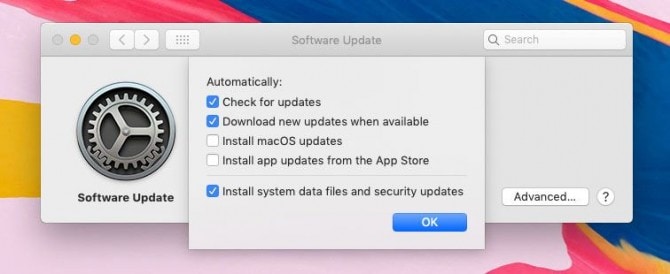
Lorsque le dernier système d'exploitation est installé, il met à jour toutes les applications système, notamment Safari, FaceTime et autres. Vous pouvez également le mettre à jour à partir de l'App Store d'Apple en l'ouvrant et en suivant les étapes mentionnées ci-dessous.
- Tapez MacOS ou Mojave dans la barre de recherche de l'App Store.
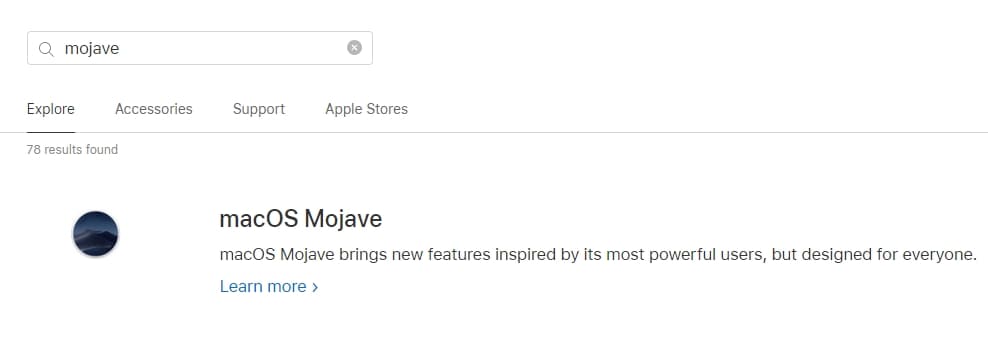
- Il vous mènera au site officiel d'Apple. Cliquez sur Mettre à Niveau maintenant disponible en bas de la page.
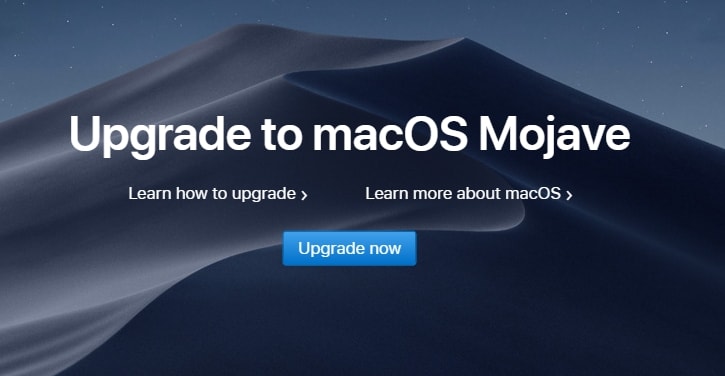
- Installez MacOS sur votre Mac.
- Si, après avoir essayé toutes les étapes mentionnées, MacOS ne s'installe pas, copiez le système d'exploitation sur une source externe à l'aide de divers logiciels de compression. Ensuite, connectez l'ordinateur avec cette clé USB bootable et démarrez le processus d'installation. La clé USB doit contenir au moins 16 Go d'espace.
Apple a tendance à publier fréquemment des mises à jour du système d'exploitation au cours de l'année jusqu'au lancement de la dernière version. Ces mises à jour répondent aux problèmes logiciels et aux bogues qui sont corrigés, mais parfois une nouvelle fonctionnalité est également ajoutée avec la mise à jour.
Partie 4. Comment Réparer l'Erreur "Mac Ne Se Met Pas à Jour" ?
La mise à jour et l'installation du système d'exploitation d'Apple sont extrêmement simples. Quelques fois au cours de la mise à jour, des problèmes surviennent, ce qui provoque une erreur d'installation qui arrête le processus de téléchargement. De nombreux facteurs peuvent interrompre le processus normal, comme le problème du compte Apple lorsqu'un utilisateur fournit accidentellement un mot de passe incorrect ou un mauvais identifiant Apple. L'utilisateur doit également vérifier le serveur Apple car il est susceptible de s'effondrer chaque fois qu'une mise à jour majeure est introduite en raison du trafic important sur les serveurs. Voici les éléments nécessaires pour corriger une erreur de mise à jour.
- Redémarrage de votre Mac.
- Assurez-vous d'avoir suffisamment de mémoire dans votre système pour effectuer une telle tâche.
- Une connexion Internet stable et rapide est essentielle pour connecter le serveur Apple à l'ordinateur de l'utilisateur afin de mettre à jour MacOS.
- Quittez toutes les applications en cours d'exécution en appuyant simultanément sur les boutons Option, Commande et Échap (Esc), puis en cliquant sur l'option Forcer à Quitter, après avoir sélectionné les applications.
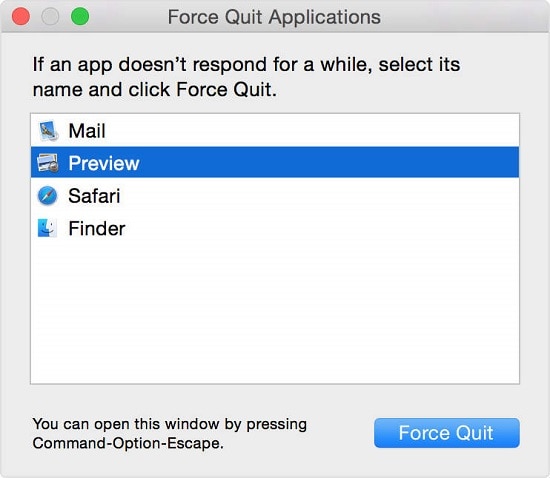
Partie 5. Comment Récupérer des Données Perdues en Raison d'une Mise à Jour Mac ?
Il est courant lors d'une mise à jour MacOS que les données aient tendance à être effacées et perdues. L'outil Recoverit Data Recovery est l'option la plus pratique pour récupérer toutes les données perdues sur Mac. Développé par Wondershare, Recoverit Data Recovery Mac est utilisé par plus de 5 000 000 de personnes à travers le monde. C'est un outil de récupération qui fournit des fonctionnalités étonnantes et avancées. L'outil fournit un aperçu instantané de ce qui est récupéré après une analyse approfondie. Il permet de connecter presque tous les types d'appareils portables et d'en récupérer les données.
Si les données sont importantes, l'utilisateur doit effectuer une opération de récupération de données pour récupérer tous les fichiers perdus à l'aide de l'outil Recoverit Data Recovery tool pour Mac. Il offre une solution sans effort au problème de récupération de données de l'utilisateur causé lors de l'installation. Tout d'abord, vous devez télécharger le logiciel Recoverit sur votre Mac à partir de son site officiel et l'installer.
Après avoir suivi avec succès la procédure et installé le logiciel, exécutez le programme et suivez le guide étape par étape sur la façon de récupérer les données perdues.
Étape 1: Sélectionnez l'Emplacement
Après avoir lancé le logiciel de récupération de données Recoverit Mac, sélectionnez l'emplacement où les données ont été supprimées ou perdues après la mise à jour. Cliquez sur le bouton "Démarrer" pour lancer le processus de sauvegarde.

Étape 2: Analysez l'Emplacement
L'analyse des données commencera dans Recoverit, en fonction de la taille des données perdues, l'analyse prendra du temps pour finaliser et le résultat sera affiché dans la fenêtre du programme.

Étape 3: Prévisualisez et Récupérez
Les fichiers récupérés seront affichés dans la fenêtre Recoverit. Vous pouvez sélectionner les données en parcourant et en localisant le fichier souhaité à l'aide de la fonction de prévisualisation, qu'il s'agisse d'images et de vidéos, vous pouvez prévisualiser le fichier dans Recoverit. Cliquez sur le bouton "Récupérer" après avoir suivi la procédure de récupération des fichiers. Les données restaurées seront sauvegardées dans l'emplacement source.

Les dernières mises à jour vous offrent de nouvelles fonctionnalités étonnantes et une excellente expérience utilisateur. Ces mises à jour peuvent causer des problèmes en cours de route. Maintenant, vous savez quoi faire à chaque fois que vous souhaitez mettre à niveau votre MacOS en suivant différentes méthodes pour garantir un processus sûr et sans problème. De plus, Recoverit Data Recovery garantit la récupération des données en un rien de temps. Vous pouvez récupérer les fichiers perdus après la mise à jour de Mac.



